Hoe kunnen we Google Play Muziek gebruiken voor alarm?
Het is leuk om te weten dat het mogelijk is om je favoriete muziek te gebruiken en in te stellen als wekker. Dat kan de reden zijn dat u hier bent, om erachter te komen hoe Google Play Music te gebruiken voor alarm, en wij zijn hier om u te helpen. Het zou zowel spannend als opwindend zijn als je meest geliefde muziek je wakker zou maken uit een lucide droom of als het begin van een nieuwe dag en een nieuw leven voor anderen.
Natuurlijk zullen niet de meesten van ons genoegen nemen met de saaie standaard alarmgeluiden die op onze apparaten zijn geïnstalleerd, en het zal je zeker vermoeien als je ze jarenlang hebt! In dit artikel laten we je kennismaken met de procedures voor het gebruik van Google Play-muziek voor alarm, en als je dat groovy nummer in je alarm wilt hebben, moet je dit artikel helemaal aan het einde hebben gelezen.
Artikel Inhoud Deel 1. Wat zijn de procedures om een muziekbestand als alarm in te stellen?Deel 2. Hoe toegang te krijgen Spotify Muzieknummers en deze zo lang als u wilt voor uw veiligheid downloaden?Deel 3. Om het allemaal samen te vatten
Deel 1. Wat zijn de procedures om een muziekbestand als alarm in te stellen?
De stappen voor het gebruik Google Play Music voor alarm zijn eenvoudig. Je tikt gewoon op een aantal apps op je apparaat, volgt de instructies en je bent eindelijk klaar om te gaan.
- Om te beginnen moet u de Klok-app op uw apparaat starten. U moet ervoor zorgen dat u updates op het besturingssysteem van uw apparaat heeft aangebracht om door te gaan met het proces.
- Ga en kies de Alarm-optie die u normaal gesproken onderaan de interface kunt zien.
- Kies vervolgens de optie + om een aangepast alarm toe te voegen, of als u al een alarm hebt ingesteld, kunt u doorgaan naar de volgende stap.
- Bij het instellen van uw aangepaste alarm kunt u een tijdstip instellen waarop u wilt dat uw alarm afgaat. Je moet het goed controleren, vooral hoe je de AM en PM gaat aftappen.
- Als u al akkoord gaat met de ingestelde tijd, tikt u op Ok om alle aangebrachte wijzigingen te bevestigen en op te slaan.
- Of als u een bestaand alarm wilt wijzigen, kiest u het en past u de tijd aan zoals u dat wilt.
- Klik op de pijl omlaag.
- Tik op de optie met de tekst Nieuw toevoegen om een geluidsbestand te gebruiken dat is opgeslagen op de telefoon die u gebruikt.
- Ga en sla alle wijzigingen op die u hebt aangebracht.
Nu is het tijd om het muziekbestand te vinden dat je als alarm wilt gebruiken. Als je wilt weten hoe je Google Play Music voor alarm kunt gebruiken, moet je de onderstaande instructies volgen.
- Open op uw apparaat de app Bestand. Deze bevindt zich meestal onder de letter F in uw app-lade.
- Als vervolgens de nummers die u gaat gebruiken worden gedownload, moet u Menu kiezen, of de drie horizontale lijnen of stippen.
- Ga en kies de optie Sorteren. Hiermee worden uw bestanden gerangschikt op datum, grootte, naam of type. U kunt ook verwijzen naar andere apparaten die het woord Wijzigen gebruiken in plaats van Sorteren.
- Ga vervolgens en kies het bestand dat u wilt openen.
Om de laatste processen voor het gebruik van Google Play Muziek voor alarm te starten, volgen hier de stappen die u moet volgen:
- U moet de nieuwste versie van het Google Klok-app vanuit de Google Play Store op uw apparaat en als u de app al hebt geïnstalleerd, moet u ervoor zorgen dat deze altijd wordt bijgewerkt.
- Dan moet je de Spotify app en update deze ook als deze nog niet is bijgewerkt.
- Start de Google Clock-app.
- Vervolgens moet u op het + teken klikken om een nieuw alarm aan te maken.
- Stel vervolgens de tijd in waarop u wilt alarmeren.
- Je moet het alarm open laten staan en vervolgens op het belpictogram tikken dat je ziet.
- Als je wordt gevraagd welke muziek je aan je wekker wilt koppelen, moet je kiezen Spotify.
- Zodra de verbinding stabiel is, kiest u het nummer voor uw alarm met behulp van Zoeken of de nummers uit uw afspeellijst.
- Vervolgens moet je ervoor zorgen dat je alle aangebrachte wijzigingen hebt opgeslagen en dan zie je het door jou gekozen nummer verschijnen naast je Spotify icoon.
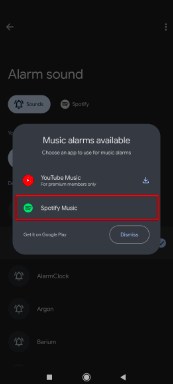
Deel 2. Hoe toegang te krijgen Spotify Muzieknummers en deze zo lang als u wilt voor uw veiligheid downloaden?
Het is echt heel belangrijk dat je eindelijk een idee hebt hoe je Google Play-muziek kunt gebruiken voor alarm. U hoeft geen genoegen te nemen met het gebruik van saaie standaardalarmen die zich herhalen. Met behulp van de stappen die we hierboven hebben gedeeld, zou het altijd beter zijn om elke ochtend wakker te worden!
Om te kunnen gebruiken Spotify Muziek en stel uw favoriete muziek in als alarm, u moet zich abonneren op de premium abonnementsservice van Spotify. Maar de meeste mensen kunnen het zich niet veroorloven, dus zoeken ze echt naar alternatieve hulpmiddelen om er gemakkelijk toegang toe te hebben Spotify muziek nummers.
Een van de beste manieren om deze nummers te verkrijgen is door het gebruik van de TunesFun Spotify Music Converter. Dit is de meest betrouwbare professionele tool die u kan helpen converteer en transformeer uw muziekbestanden naar formaten die flexibel en gemakkelijker te hanteren zijn. Dit betekent dat u gemakkelijk toegang hebt tot het bestand wanneer u het nodig heeft om als alarmmuziek te dienen, ongeacht het apparaat dat u gaat gebruiken.
De TunesFun Spotify Music Converter kan veel dingen doen als het erom gaat ervoor te zorgen dat u kunt genieten van streaming en muziek downloaden en ze bij je te houden, voor de langste tijd die je wilt. Wij hebben de kenmerken van op een rij gezet TunesFun Spotify Music Converter wat ook waardevol is om deze professionele tool iets beter te leren kennen.
- U kunt gebruik maken van de TunesFun Spotify Music Converter om uw muziekbestanden te converteren naar bestandstypen die gebruikelijk zijn voor het afspelen in mp3-spelers of andere typen spelers. Eenmaal geconverteerd kan het de kans verkleinen dat u problemen met formaatincompatibiliteit tegenkomt.
- De TunesFun Spotify Music Converter staat bekend als een snelle converter. Als u deze tool gaat vergelijken met andere converters op de markt, heeft deze een sneller conversiepercentage. Het is dus zeker dat u zowel tijd, energie als moeite kunt besparen.
- De bestanden blijven verliesvrij. Of u kunt er nog steeds zeker van zijn dat de bestanden waarvan u gaat genieten, van de beste kwaliteit zijn en bijna honderd procent lijken op het originele bestand.
- Het proces van het converteren van uw muziekbestanden met behulp van de TunesFun Spotify Music Converter is makkelijk. U hoeft alleen maar de stapsgewijze procedures te volgen die we hieronder hebben gedeeld.
Stap 1. U moet alle benodigde gegevens of bestanden downloaden om het te installeren TunesFun Spotify Music Converter op het apparaat dat u gaat gebruiken. Eenmaal geïnstalleerd, maak je klaar om de tool te openen en begin met het importeren van alle muziekbestanden die je moet converteren. Je hebt drie opties om de muziekbestanden aan boord te plaatsen: tik op de knop Bestanden toevoegen, gebruik de drag-and-drop-methode of kopieer de URL's van de muziekbestanden die je hebt gekozen.

Stap 2. Begin met het selecteren van het gewenste bestandsformaat en zorg ervoor dat dit is opgenomen in wat het TunesFun Spotify Music Converter aanbiedingen. Als u klaar bent, moet u zich voorbereiden door een map te maken waarin u de bestanden kunt opslaan zodra de conversie is voltooid.

Stap 3. Voor de volgende stap moeten we het tabblad Converteren kiezen en wachten tot het TunesFun Spotify Music Converter heeft zijn taak volbracht. U kunt de status van het conversieproces ook zien op de hoofdpagina van de professionele tool.

Deel 3. Om het allemaal samen te vatten
Het is echt geweldig om te hebben geleerd hoe je Google Play Muziek kunt gebruiken voor alarm. Dit is geweldig als je echt wakker wilt worden met een nieuw geluid om je te begroeten! Het is ook een goed gevoel dat je eindelijk al je favoriete muziek als wekker kunt gebruiken! Er zullen altijd betere dingen zijn als je wakker wordt! We hebben ook een andere tool met u gedeeld waarmee u gemakkelijk toegang kunt krijgen Spotify muzieknummers zodat u ze gemakkelijk kunt integreren in het alarm waarnaar u wilde luisteren elke keer dat u wakker wordt.
laat een reactie achter